随着人工智能技术的飞速发展,AI机器人配音已经成为了一种趋势。它可以帮助我们快速生成自然流畅的声音,无论是为视频添加旁白还是制作有声书,都变得更加简单。本文将介绍几款优秀的AI配音软件,并说明如何使用机器人配音功能。同时,也会提及使用AI配音时需要注意的事项,希望对大家有所帮助。
1、WaveNet
Google DeepMind开发的语音合成技术,具有非常逼真的人声效果。
2、万兴喵影
万兴喵影作为一款视频剪辑软件,内置了文字转语音功能,且支持多种语言和声音风格。

3、Amazon Polly
Amazon Web Services提供的语音合成服务,支持多种语言和音频格式。
4、科大讯飞
作为国内老牌的公司,科大一样支持多种语言和声音风格。

步骤一:启动万兴喵影
下载并安装万兴喵影,启动后点击新建项目进入剪辑主界面。

步骤二:导入素材
点击①素材区域进行导入操作,选择你想要添加配音的视频素材、字幕文件或者歌词文件,当然万兴喵影也支持直接在软件内输入我们需要的文字。

步骤三:添加至时间轴
将我们导入的文件,按我们需要的位置拖拽至时间轴,请注意字幕文件应该在视频素材的上层,保证视频预览字幕可见。
步骤四:进行配音
在工具栏或单击右键找到【文字转语音功能】按钮,点击按钮。
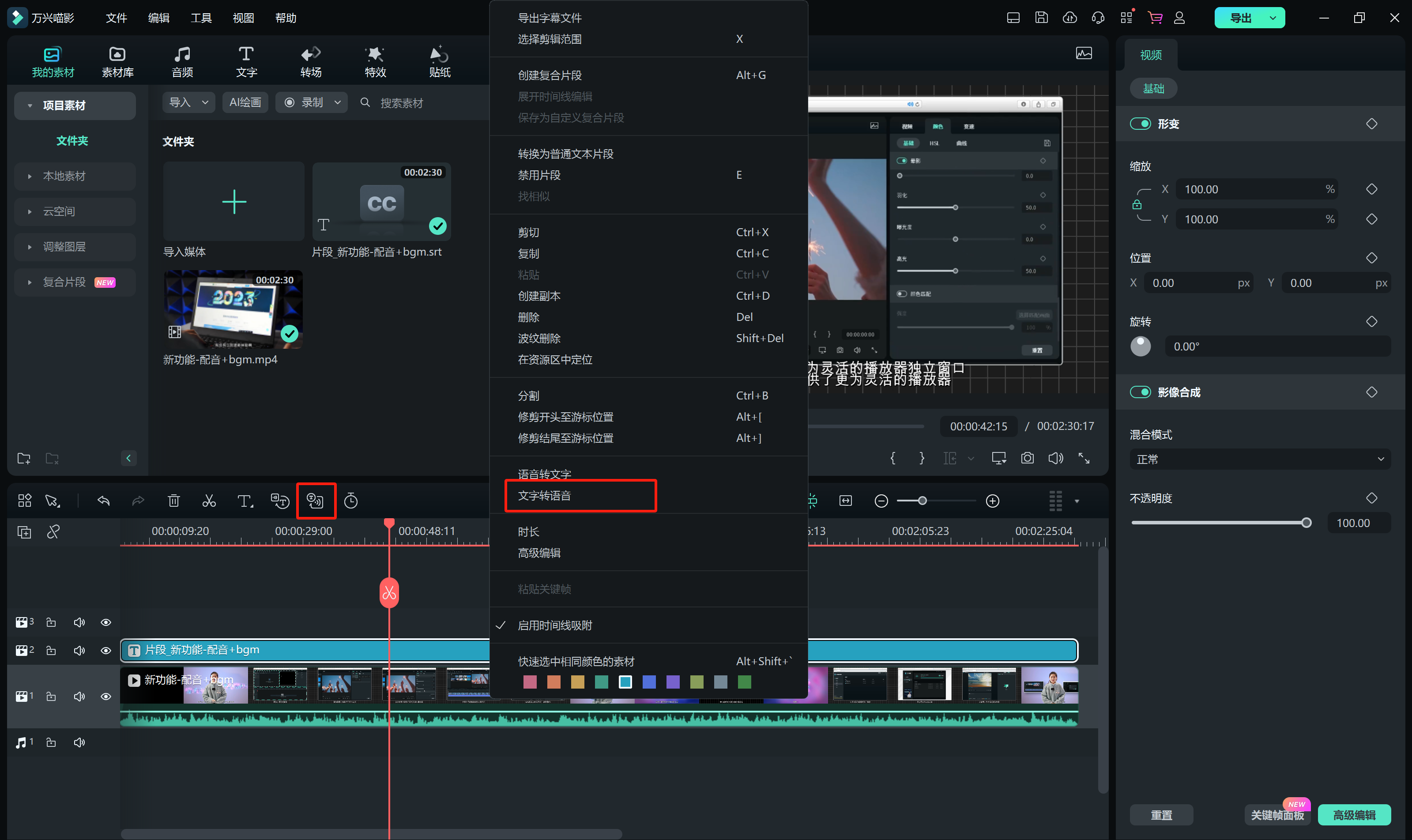
步骤五:参数设置
在这里,你可以选择不同的语言、声音风格和速度等参数。
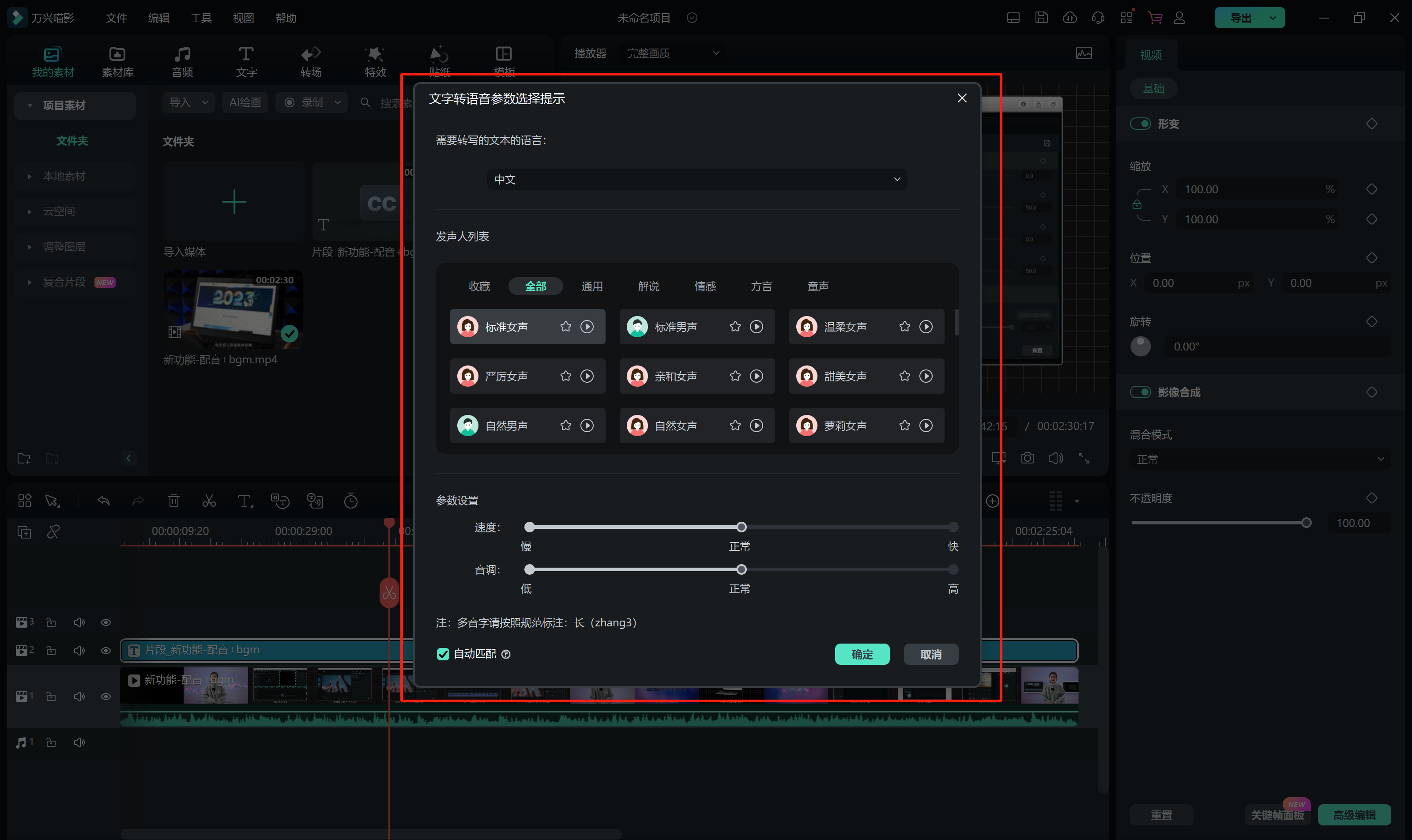
步骤六:转换过程
然后将自动进行转换,等待转换完成即可。转换完成后音频文件将生成在对应视频片段下方轨道。
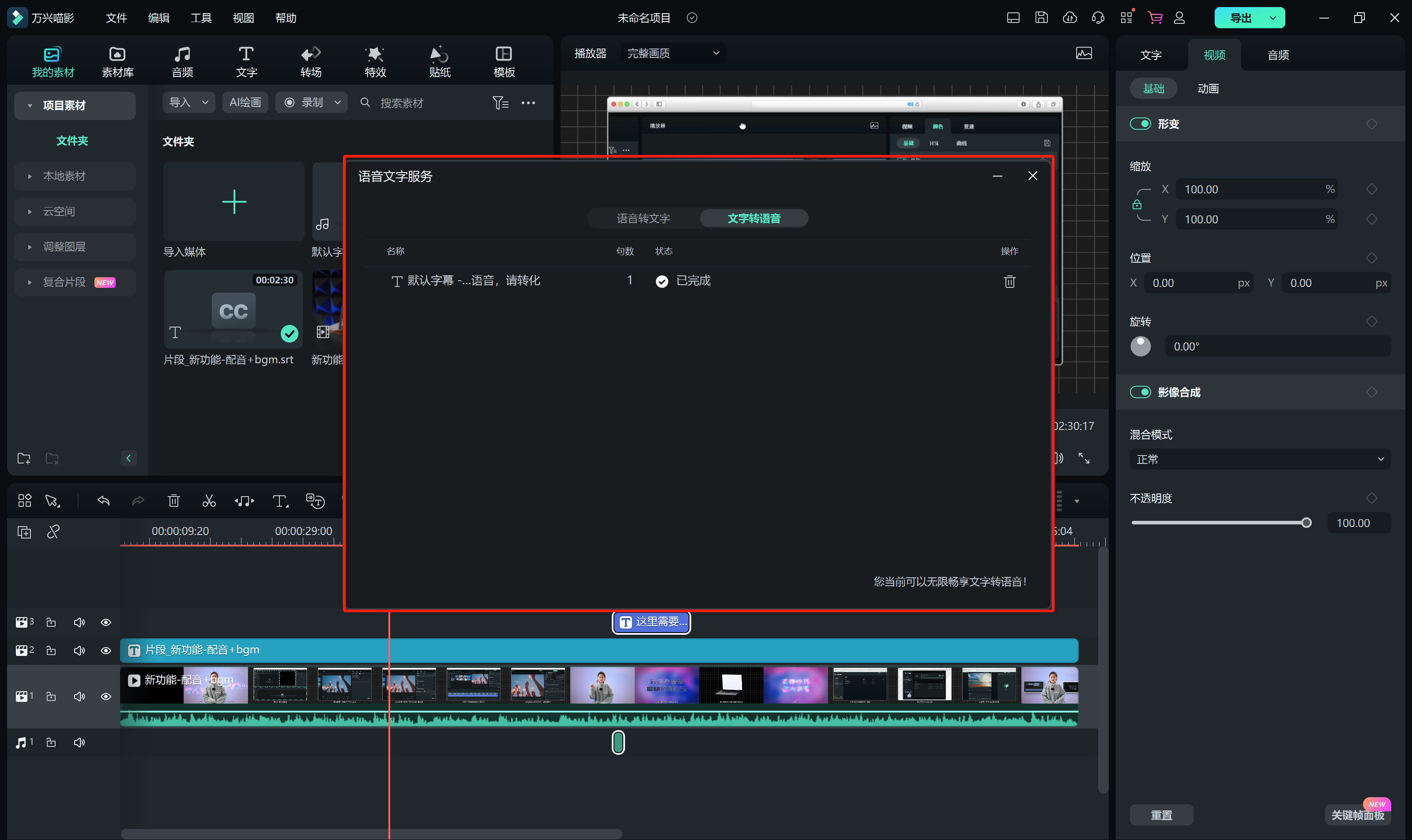
步骤七:二次编辑
还可以对生成的音频文件进行编辑,双击进入编辑界面,调整音频的参数。
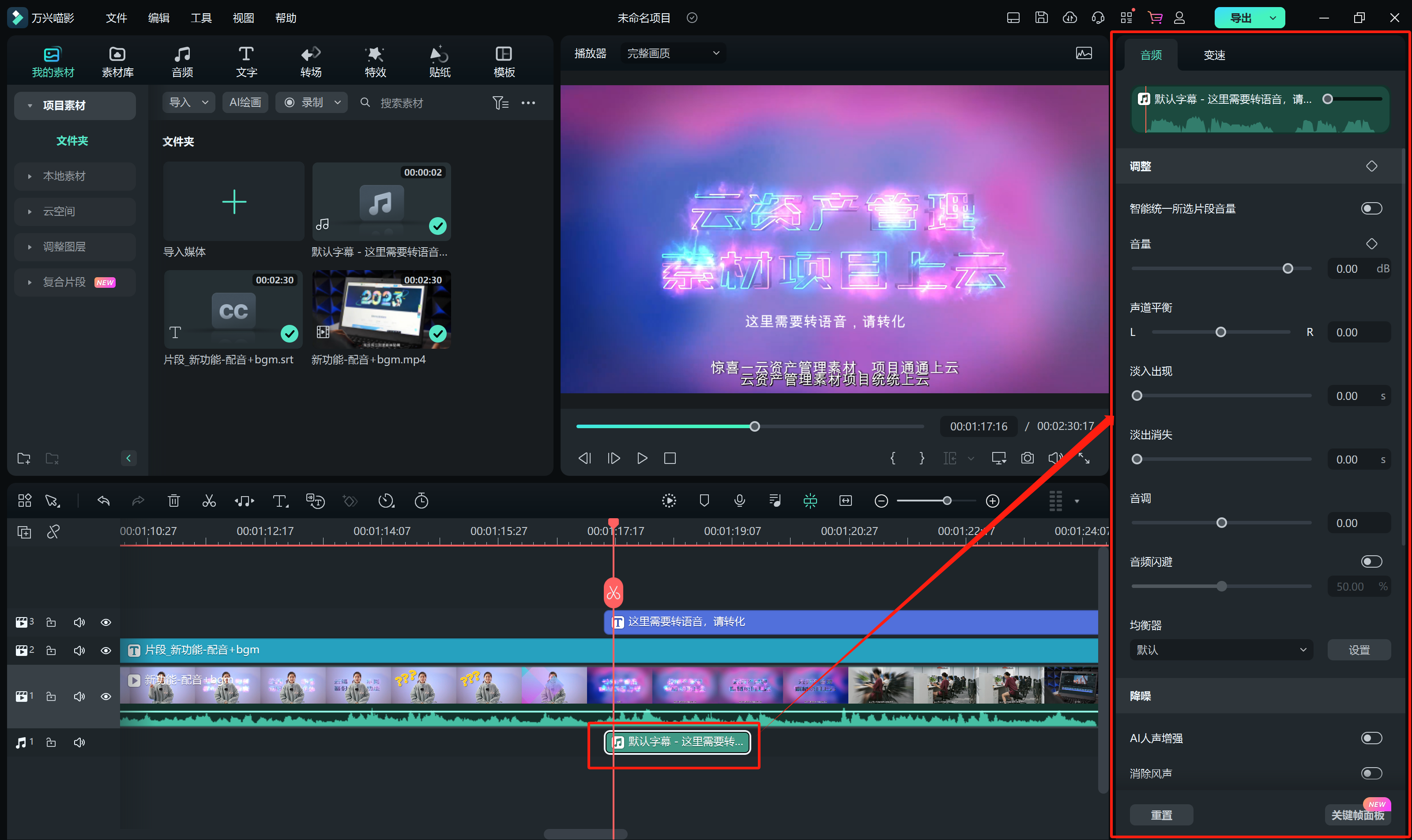
1、选择合适的声音
机器人配音提供了多种声音风格可供选择,需要根据实际需求选择合适的声音。
2、调整语速和音调
在使用机器人配音时,可以根据实际需求调整语速和音调,以达到最佳的听感效果。
3、避免过度依赖
机器人配音虽然方便,但不能完全取代人工配音,特别是在需要表达复杂情感的情况下。
机器人配音是一种快速、方便的语音合成技术,可以帮助我们节省大量的时间和精力。在选择和使用机器人配音时,需要注意选择合适的声音、调整语速和音调、避免过度依赖,以及关注版权问题等。希望这篇文章能够帮助你更好地使用机器人配音技术,提升你的视频和音频制作水平。









